Slik fikser du Android Auto som ikke fungerer
Miscellanea / / November 28, 2021
Med teknologi som spredte seg til bildomenet, innså Android behovet for å utvikle en applikasjon som integrerte brukerens smarttelefon i kjøretøyet. Android Auto-appen ble utviklet for å oppfylle dette behovet. Den brukervennlige appen lar deg få mest mulig ut av Android-enheten din på en sikker måte mens du kjører på veien. Imidlertid har det vært flere tilfeller der Auto-appen slutter å fungere, og nekter brukere den perfekte kjøreopplevelsen. Hvis dette høres ut som problemet ditt, så les videre for å finne ut hvordan du gjør det fikse problemet med at Android Auto ikke fungerer.
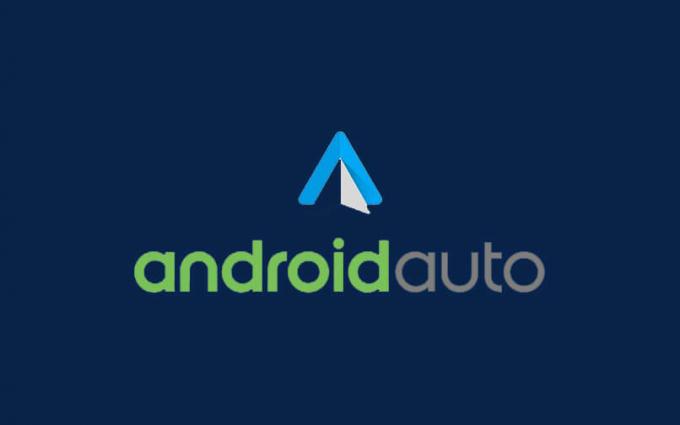
Innhold
- Slik fikser du Android Auto som ikke fungerer
- Hvorfor fungerer ikke min Android Auto?
- Metode 1: Sørg for kompatibilitet for enhetene
- Metode 2: Koble enheten til bilen på nytt
- Metode 3: Tøm hurtigbufferen og dataene til appen
- Ytterligere tips
Slik fikser du Android Auto som ikke fungerer
Hvorfor fungerer ikke min Android Auto?
Android Auto-appen er en relativt ny funksjon, og det er helt naturlig at den har noen få feil som hindrer den i å fungere ordentlig. Her er noen årsaker til at Android Auto slutter å krasje:
- Du kan ha en inkompatibel Android-versjon eller et kjøretøy.
- Det kan være dårlig nettverkstilkobling rundt deg.
- Android Auto-appen kan være koblet til et annet kjøretøy.
- Enheten din kan være påvirket av feil.
Uavhengig av problemets natur, vil denne veiledningen hjelpe deg med å fikse Android Auto-applikasjonen på enheten din.
Metode 1: Sørg for kompatibilitet for enhetene
Den vanligste årsaken bak defekte Android Auto-applikasjoner er inkompatibiliteten til enten Android-versjonen eller bilen. Android Auto er fortsatt under utvikling, og det vil ta en stund før funksjonen blir normen. Inntil da er det bare noen få utvalgte som får oppleve applikasjonen. Slik kan du forsikre deg om at enheten og kjøretøyet er kompatible med Android Auto-applikasjonen.
1. Gå inn på de liste over kompatible kjøretøy utgis av Android og finn ut om kjøretøyet ditt er kompatibelt med Android Auto-applikasjonen.
2. Listen viser navnene på alle de kompatible produsentene i alfabetisk rekkefølge, noe som gjør det ganske enkelt å finne enheten din.
3. Hvis du har funnet ut at kjøretøyet ditt er kvalifisert for Auto, kan du fortsette for å bekrefte kompatibiliteten til Android-enheten din.
4. Åpne Innstillinger-appen på enheten din og bla til bunnen av Om telefoninnstillinger.
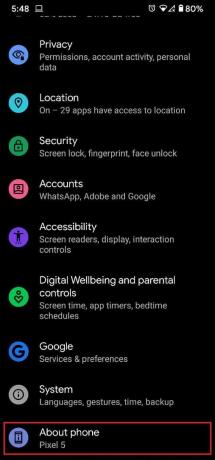
5. Innenfor disse alternativene, finneAndroid-versjonen av enheten din. Vanligvis fungerer Android Auto-appen på enheter som støtter Marshmallow eller høyere versjoner av Android.
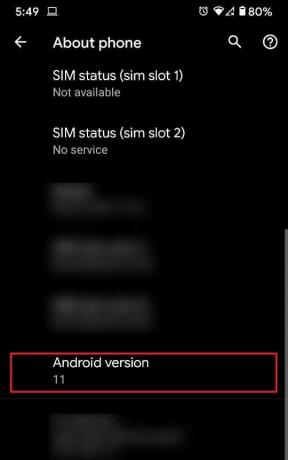
6. Hvis enheten din faller inn under denne kategorien, da er den kvalifisert for Android Auto-tjenesten. Hvis begge enhetene dine er kompatible, kan du begynne å prøve de andre metodene som er nevnt nedenfor.
Metode 2: Koble enheten til bilen på nytt
Som alle tilkoblinger, kan koblingen mellom bilen din og Android-smarttelefonen ha blitt hindret. Du kan prøve å koble enheten til bilen på nytt for å se om problemet er løst.
1. Åpne din Innstillinger-appen og trykk på "Tilkoblede enheter"
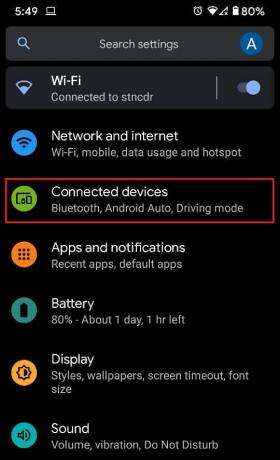
2. Trykk på på "Tilkoblingsinnstillinger" mulighet for å avsløre alle typer tilkoblinger som telefonen støtter.
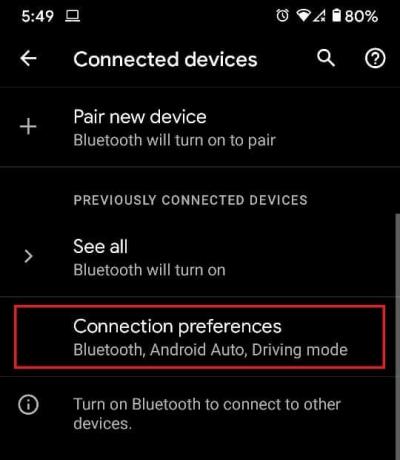
3. Trykk på Android Auto å fortsette.
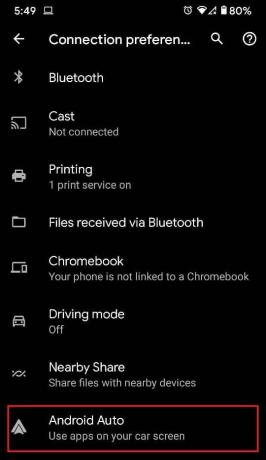
4. Dette åpner Android Auto-appgrensesnittet. Her kan du fjerne tidligere tilkoblede enheter og legge dem til igjen ved å trykke på Koble til en bil.

Metode 3: Tøm hurtigbufferen og dataene til appen
Overflødig hurtigbufferlagring i applikasjonen har et potensial for å bremse den og føre til at den ikke fungerer. Ved å tømme cachen og dataene til en app, tilbakestiller du den til basisinnstillingene og fjerner eventuelle feil som forårsaker den skade.
1. Åpen Innstillinger-appen og trykk på «Apper og varsler».

2. Trykk på 'Se alle apper.'
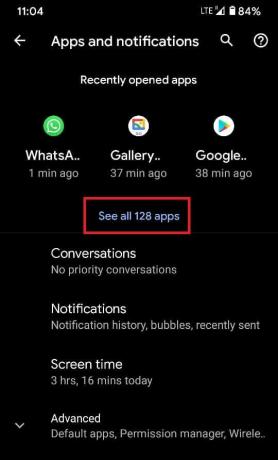
3. Finn og trykk på fra listen «Android Auto.»
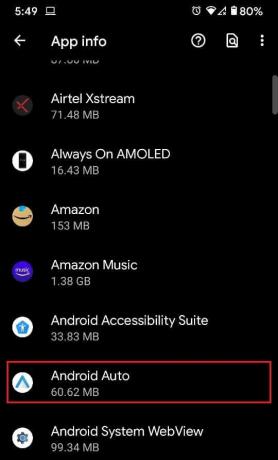
4. Trykk på 'Lagring og cache.’
5. Trykk på 'Tøm cache' eller "Tøm lagring" hvis du vil tilbakestille appen.
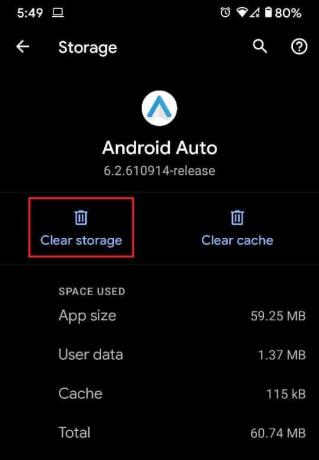
6. Feilen skal ha blitt rettet, og Android Auto-funksjonen skal fungere som den skal.
Les også:Slik sletter du tastaturhistorikk på Android
Ytterligere tips
1. Sjekk kabelen: Android Auto-funksjonen fungerer best ikke med Bluetooth, men koblet til via en USB-kabel. Sørg for at du har en kabel som fungerer som den skal og kan brukes til å overføre data mellom applikasjoner.
2. Sørg for at du har Internett-tilkobling: Den første oppstarten og tilkoblingen av Android Auto krever en rask Internett-tilkobling. Sørg for at enheten er i parkeringsmodus og at du har tilgang til raske data.
3. Start telefonen på nytt: Å starte enheten på nytt har den uhyggelige muligheten til å løse selv de mest alvorlige problemene. Siden det ikke forårsaker skade på enheten din, er denne metoden absolutt verdt oppgaven.
4. Ta kjøretøyet til produsenten: Noen kjøretøy, selv om de er kompatible, trenger en systemoppdatering for å koble til Android Auto. Ta bilen til et autorisert servicesenter eller prøv å oppdatere musikksystemet.
Anbefalt:
- Løs Android Auto-krasj og tilkoblingsproblemer
- Fiks Android-apper som lukkes automatisk av seg selv
- 4 måter å gjenopprette forrige økt på Chrome
- Hvordan fikse Instagram Prøv igjen senere-feil
Med det har du klart å løse alle feil på applikasjonen. Vi håper denne artikkelen hjalp deg fikse problemet med at Android Auto ikke fungerer og få komfortabel kjøretilgang. Hvis du fortsatt sliter med prosessen, ta kontakt med oss gjennom kommentarfeltet, så hjelper vi deg.



